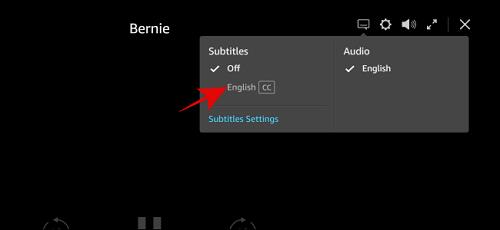Mungkin terdapat beberapa sebab mengapa anda ingin menghidupkan dan mematikan sari kata pada Starz? Mungkin anda mempunyai tetamu bukan berbahasa Inggeris di rumah anda. Atau mungkin anda hanya ingin menyelami keindahan bahasa lain.

Tetapi bagaimana anda mendayakan sari kata pada Starz? Dalam artikel ini, kami akan memberitahu anda semua yang anda perlu ketahui.
Bagaimana Anda Mendayakan atau Lumpuhkan Sarikata pada Starz?
Terdapat dua platform yang membolehkan anda meletakkan sari kata pada profil Starz anda: Amazon Prime dan Roku. Berikut ialah cara sari kata berfungsi pada setiap perkhidmatan penstriman masing-masing:

Menghidupkan Sarikata untuk Amazon Prime:
Inilah yang perlu anda lakukan untuk menonton Starz dengan sari kata di Amazon Prime:
- Log masuk ke Amazon dan pergi ke Menunya.
- Pilih pilihan Video Perdana dalam bahagian Beli mengikut Kategori.
- Pilih Video Perdana sekali lagi apabila senarai pilihan seterusnya muncul.
- Pilih filem atau rancangan yang anda ingin mainkan apabila anda mencapai bahagian Video Perdana.
- Tekan Tonton Sekarang apabila butiran program dipaparkan.
- Semasa anda menonton rancangan atau filem, pergi ke menu sari kata yang diwakili oleh gelembung sembang yang terletak di bahagian atas sebelah kanan skrin.
- Ini akan membolehkan anda mengakses menu yang memaparkan tetapan audio dan pilihan sari kata. Pilih bahasa yang anda mahukan untuk sari kata anda.
- Tekan gelembung sekali lagi untuk memastikan bahawa anda telah menghidupkan sari kata. Untuk mengesahkan ini, lihat jika terdapat tanda semak di sebelah bahasa yang dipilih.
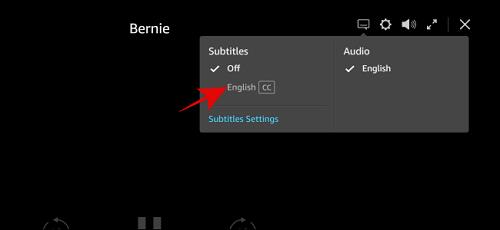
Bagaimana Anda Menyesuaikan Sarikata pada Amazon Prime?
Sebaik sahaja anda mendayakan sari kata pada Amazon Prime, anda boleh mengubah suainya mengikut keutamaan anda. Ini caranya:
- Log masuk ke akaun Amazon anda dan pergi ke Menu.
- Pilih Video Perdana daripada bahagian baharu.
- Tekan Prime Video sekali lagi dalam menu baharu.
- Pilih Tetapan.
- Klik pada pilihan Sarikata.
- Di bawah menu Sari Kata, akan ada sari kata yang telah ditetapkan dan tetapan yang membolehkan anda mengedit kapsyen.
- Tekan Edit untuk mencapai menu untuk mengubah suai kelegapan, warna, saiz kapsyen, dsb.
Cara Mematikan Sarikata pada Amazon Prime Semasa Menonton Starz
Jika sari kata tidak diperlukan untuk pengaturcaraan Starz anda, berikut ialah cara untuk melumpuhkannya:
- Semasa anda menonton rancangan atau filem, tekan butang Jeda.
- Tekan butang dengan tiga baris pada peranti yang memainkan video atau pada kayu api.
- Tekan pilihan Sarikata untuk mengakses tetapan Sarikata.
- Jangkau bahagian bahasa (ia akan dipraset pada bahasa tempatan).
- Semasa anda berada dalam menu bahasa, tekan butang bulat pada kayu api. Ini akan memberi anda akses kepada semua bahasa yang tersedia.
- Pilih pilihan "mati" pada senarai.
- Teruskan menonton video anda.
Bagaimanakah Saya Boleh Mendayakan atau Melumpuhkan Sarikata pada Roku Semasa Ditala ke Starz?
Roku ialah satu lagi platform yang membolehkan anda mengawal sari kata pada Starz. Begini cara anda boleh menghidupkan atau mematikan ciri:
- Tekan "Rumah" pada alat kawalan jauh.
- Di bahagian kiri skrin, navigasi ke menu Tetapan dengan anak panah anda. Selepas itu, tekan anak panah kanan anda.
- Pergi ke ciri "Kebolehaksesan" dan pilihnya dengan anak panah kanan anda.
- Pilih "Mod kapsyen" menggunakan anak panah kanan anda.
- Ini akan membolehkan anda melumpuhkan Kapsyen Tertutup. Selain itu, anda boleh memilih untuk memaparkannya pada skrin sahaja semasa tayangan semula sedang dijalankan. Jika anda menghidupkan ciri ini, kapsyen akan muncul hanya apabila anda menekan "Main Semula" pada alat kawalan jauh.

Selepas anda menyatakan semua pilihan bahasa anda, Roku akan menyimpannya untuk semua peranti anda. Jika anda menghadapi sebarang masalah semasa menonton video sari kata atau menyesuaikan sari kata anda, tetapkan semula peranti kepada tetapan kilangnya atau kosongkan cache.
Apakah Kandungan Bukan Bahasa Inggeris yang Boleh Anda Akses di Starz melalui Sarikata?
Satu lagi kemudahan sarikata ialah keupayaan untuk memahami jalan cerita filem dan rancangan TV asing. Khususnya, Starz mempunyai banyak kandungan bahasa Sepanyol dalam rangkaian termasuk entri yang sangat popular seperti "Pain and Glory", "The Pier", "La Zona", "Piedras", dll.
Starz juga menampilkan telenovela dan siri kanak-kanak termasuk “Exploradores de la Historia”. Jika anda ingin menambah hiburan untuk khalayak yang lebih tua, entri seperti “Horacio y los Plasticines,” tersedia untuk memenuhi minat mereka.
Selain itu, anda boleh melihat Encore Espanol, stesen Sepanyol Starz Entertainment. Ia menyiarkan kandungan Sepanyol tanpa henti yang kini anda boleh nikmati jika anda mendayakan sari kata.

Sarikata Memberi Starz Bakat Baru
Dengan sari kata didayakan pada pengaturcaraan Starz anda, anda akan mendapat pengalaman menonton penuh. Anda akan dapat memberi tumpuan semata-mata pada plot menghiburkan rancangan TV dan filem kegemaran anda. Halangan bahasa akan terkeluar dari gambar dan audio yang tidak dapat difahami tidak akan menjadi masalah.
Pernahkah anda mencuba menonton Starz dengan sari kata? Apakah platform yang anda gunakan? Adakah anda mempunyai sebarang masalah untuk menyediakannya? Beritahu kami di bahagian komen di bawah.